プロパティのフィルタ
このウィンドウでは、メタ情報フィールドに基づいて翻訳メモリのフィルタを設定できます。これらのフィルタは、翻訳作業中にセグメントに対して返される翻訳メモリの一致を破棄またはペナルティするために使用されます。
翻訳メモリ一致のフィルタリングは次のように動作します:
- プロジェクトで1つまたは複数の翻訳メモリを使用しています。各翻訳メモリには記述フィールドのセットがあり、翻訳メモリ内の各翻訳ユニットにはこれらの記述フィールドの値があります。
- プロジェクトでは、1つの翻訳メモリ設定も使用します。この翻訳メモリ設定プロファイルには、翻訳メモリ一致のための厳密なフィルタまたは柔軟なフィルタが含まれている場合があります。フィルタは、説明フィールドの条件を設定します。
- プロジェクト内のドキュメントをセグメントごとに翻訳します。翻訳メモリがセグメントの提案 (翻訳ユニット) を返すと、memoQは、提案の記述フィールドが翻訳メモリ設定プロファイルのフィルタの条件に一致するかどうかをチェックします。一致する場合、提案はリストから廃棄されるか (厳密なフィルタに一致する場合)、ペナルティ値だけマッチ率が下げられます (柔軟なフィルタに一致する場合)。
フィルタプロパティウィンドウでは、1つの厳密なフィルタまたは柔軟なフィルタを設定できます。
翻訳メモリを編集するときにも、このようなフィルタを使用できます。この場合、フィルタは表示するエントリをmemoQに指示します。リストには、実際にフィルタに一致するエントリが含まれます。
操作手順
- リソースコンソールまたはプロジェクトホームの設定ペインから翻訳メモリ設定プロファイルの編集を開始します。
- 翻訳メモリの編集ウィンドウでフィルタタブをクリックします。
- 厳密なフィルタまたは柔軟なフィルタで、追加をクリックします。または、フィルタを選択して編集をクリックします。
または:
- 翻訳メモリの編集を開始します。
- フィルタと並べ替えウィンドウで、カスタムフィールドをクリックします。
- ここで設定したフィルタは、翻訳メモリエディタのリストをフィルタします。
すでに翻訳メモリを編集している場合は:翻訳メモリエディタリボンのフィルタ/並べ替え(F)をクリックします。フィルタと並べ替えウィンドウでカスタムフィールドをクリックします。
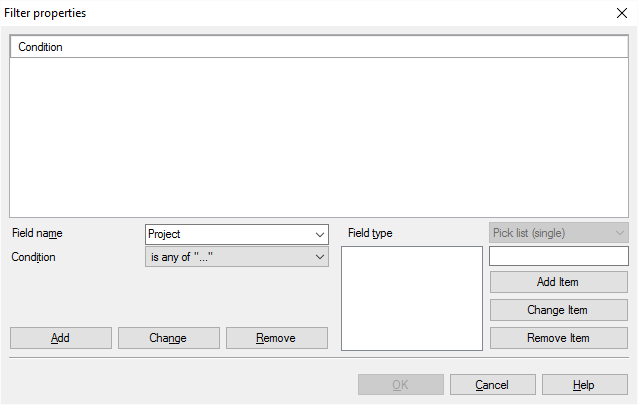
その他のオプション
条件からフィルタを作成します。条件は、メタ情報フィールドを特定の値と比較する式です。フィルタは、AND関係を使用して条件を接続します。つまり、翻訳ユニットのメタ情報フィールドがフィルタ内のすべての条件を満たす場合、翻訳ユニットはフィルタに一致します。一致しない条件が1つでもある場合、フィルタ全体が一致しません。
翻訳メモリ設定プロファイルは特定の翻訳メモリに接続されていないため、リストからメタ情報フィールドの名前を選択することはできません。各フィールドの名前を入力する必要があります。
条件を設定するには:
- チェックするメタ情報フィールドの名前を指定します。
- フィールドのタイプを設定します。
- 条件タイプを選択します。
- フィールドを比較する値または値のセットを指定します。
1つの条件を設定するには:
フィールド名は、フィルタリングする翻訳メモリで使用されるカスタムフィールドの1つとします。その場合は、翻訳メモリのスキーマで指定されているカスタムフィールドの名前を入力する必要があります。翻訳メモリのカスタムフィールドの設定の詳細については、新規翻訳メモリダイアログボックスを参照してください。
しかし、すべてのmemoQ翻訳メモリに存在する組み込みフィールドまたはカスタムフィールド用に条件を設定することもできます。次のフィールド名を使用できます:
- changeid:翻訳ユニットを最後に変更したユーザーの名前。
- changedate:翻訳ユニットが最後に変更された日時。
- creationid:翻訳ユニットを作成したユーザーの名前。
- creationdate:翻訳ユニットが作成された日時。
- mq-iscorrected:ソースセグメントがmemoQの翻訳エディタで修正された場合は真。
- mq-fromalignment:翻訳ユニットが2つのドキュメントの整合によって作成された場合は真。
- mq-document:翻訳ユニットの作成元ドキュメントの名前。これはフリーテキストフィールドです。
- mq-subject:サブジェクトラベル。これは単一の選択リストフィールドです。
- mq-domain:ドメインラベル。これは単一の選択リストフィールドです。
- mq-project:プロジェクト識別子。これは単一の選択リストフィールドです。
- mq-client:プロジェクト識別子。これは単一の選択リストフィールドです。
フィールド名は大文字と小文字を区別しません。つまり、大文字または小文字を自由に使用できます。
カスタムフィールドの場合は、翻訳メモリの定義と同じフィールドタイプフリーテキスト、数字、日付/時刻、Picklist (single)、Picklist (multiple)を設定する必要があります。
組み込みフィールドおよびカスタムフィールドの場合は、次の特定のフィールドタイプが必要です:
- changeid、creationid、mq-subject、mq-domain、mq-project、mq-clientの場合は:Picklist (single)を使用します。
- mq-documentの場合は、フリーテキストを使用します。
- changedateおよびcreationdateの場合は、日付/時刻を使用します。
- mq-iscorrectedおよびmq-fromalignmentの場合:数字を使用します。値で、偽は0、真は1を使用します。
メタ情報フィールドを指定した値と比較するには、さまざまな方法があります。使用できるオプションは、メタ情報フィールドのタイプによって異なります。
- フリーテキスト:フィールドは指定した値が次の条件に合うかチェックできます:は次と等しい、は と等しくない、は次を含む、次を含まない。
- 数字:フィールドは指定した値が次の条件に合うかチェックできます:は次と等しい、は と等しくない、は より少ない、は より少ないまたは同等、は より大きい、は より大きいまたは同等、またはは次の間で指定した2つの値。
- 日付/時刻:フィールドは指定した値が次の条件に合うかチェックできます:は次よりも小さい (前の日付) 、は より少ないまたは同等 (前の日付または同日)、は次よりも大きい (後の日付)、は より大きいまたは同等 (後の日付または同日)、またはは次の間 (2つの日時の期間)。
- Picklist (single):フィールド値がは次のいずれかの値であるか、または条件にリストされている値では次のいずれでもありませんあるかをチェックできます。
- Picklist (multiple):条件でリストする値がフィールドの値リストと次の条件に合うかチェックできます: には "" のいずれかが含まれる、 には "" のすべてが含まれる、 には "" のいずれも含まれない、 には すべての"" が含まれない。
値の指定に使用できるコントロールは、フィールドの種類と選択した条件によって異なります。以下は、値の指定に関する説明を含むフィールドタイプのリストです。
- フリーテキスト:表示される単一のテキストボックスにテキストを入力します。
- 数字:テキストボックスに数値を入力します。条件が「は と の間 」の場合は、2つの数値を入力する必要があります。フィールドが真の場合は、1と入力します。フィールドが偽の場合は、0と入力します。
- 日付/時刻:日付/時刻ボックスに日付と時刻を設定します。条件が「は と の間」の場合は、2つの日付/時刻値を設定する必要があります。
- Picklist (single)およびPicklist (multiple):値のリストを作成する必要があります。リストに値を追加するには、ダイアログボックスの右端にあるテキストボックスに値を入力し、項目の追加をクリックします。リストの項目を修正するには、その項目をクリックし、項目の変更をクリックします。リストから項目を削除するには、その項目をクリックし、項目の削除をクリックします。
条件の4つの詳細をすべて指定したら、フィルタに追加します:追加をクリックします。
既存の条件を変更するには:ウィンドウ上部のリストから選択します。変更をクリックします。memoQは条件ボックスに詳細をコピーします。
条件を削除するには:ウィンドウ上部のリストから選択します。削除(_R)をクリックします。
柔軟なフィルタを編集する場合は、ペナルティを指定します:ペナルティボックスも表示されます。このボックスに、このフィルタに一致する一致 (翻訳ユニット) に適用するペナルティ値 (0%-99%) を入力します。
完了したら
フィルタを保存し、翻訳メモリの編集またはフィルタと並べ替えウィンドウに戻るには:OK(O)をクリックします。
翻訳メモリの編集またはフィルタと並べ替えウィンドウに戻り、フィルタを保存しない場合は:キャンセル(C)をクリックします。